Kā izveidot sāknējamu zibatmiņas disku, lai atjaunotu Windows 8
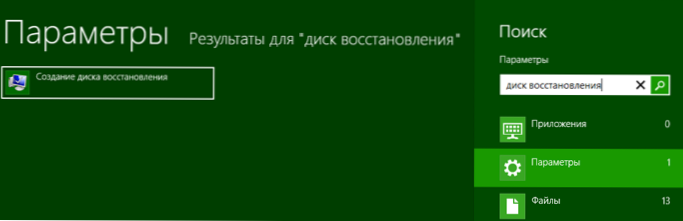
- 3893
- 884
- Charles Emard
Vienā no rakstiem es uzrakstīju, kā izveidot Windows 8 atkopšanas lietotāja attēlu, ar kuru ārkārtas situācijā būtu iespējams atgriezt datoru sākotnējā stāvoklī, kā arī instalētās programmas un iestatījumi.
Šodien mēs runāsim par to, kā izveidot ielādējošu zibatmiņas disku, kas īpaši paredzēts, lai atjaunotu Windows 8. Turklāt tajā pašā zibatmiņas diskdzinī var būt sistēmas attēls, kas pēc noklusējuma ir pieejams datorā vai klēpjdatorā (tas atrodas gandrīz visos klēpjdatoros ar iepriekš instalētu Windows 8 operētājsistēmu). Cm. Arī: labākās programmas sāknēšanas zibatmiņas diska izveidošanai, zibatmiņas diska Windows 8 ielādēšana
Sākot utilītu, lai izveidotu Windows 8 atjaunošanas disku
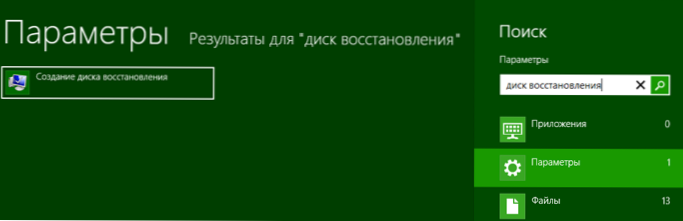
Lai sāktu, pievienojiet eksperimentālu USB datoram un pēc tam sākiet ievadīt Windows 8 sākotnējā ekrānā (ne visur, bet vienkārši ierakstiet uz tastatūras krievu izkārtojuma) frāzi "Restaurācijas disks". Meklēšana tiks atvērta, atlasiet vienumu "Parametri", un jūs redzēsit ikonu, lai sāktu šāda diska izveidošanas meistaru.
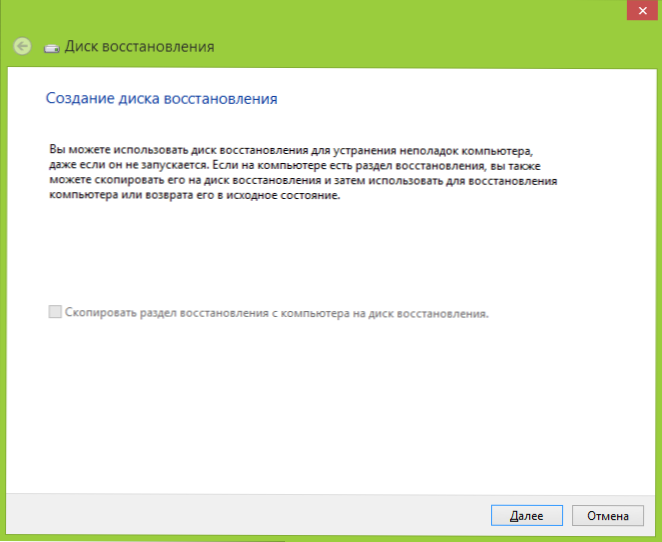
Windows 8 atkopšanas izlādes logs izskatīsies kā iepriekš minētais. Ja ir atkopšanas sadaļa, būs arī aktīva “kopēt atkopšanas sadaļu no datora uz atkopšanas disku”. Kopumā tas ir lielisks punkts, un es ieteiktu izveidot šādu zibatmiņas disku, ieskaitot šo sadaļu, tūlīt pēc jauna datora vai klēpjdatora pirkšanas. Bet diemžēl sistēmas atkopšanas jautājumi parasti sāk interesēties kādu laiku vēlāk ..
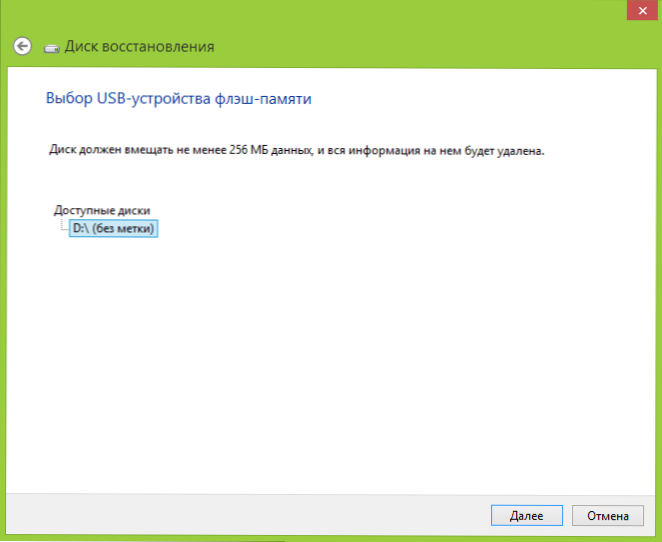
Noklikšķiniet uz "Nākamais" un pagaidiet, līdz sistēma veic pievienoto disku sagatavošanu un analīzi. Pēc tam jūs redzēsit diskdziņu sarakstu, kurā varat ierakstīt informāciju par atkopšanu - starp tiem būs savienots zibatmiņas disks (tas ir svarīgi: visa informācija no USB diska tiks izdzēsta procesā). Manā gadījumā, kā redzat, klēpjdatorā nav atkopšanas sadaļas (lai gan faktiski ir, bet ir Windows 7), un kopējais informācijas daudzums, kas tiks ierakstīts zibatmiņas diskā, nepārsniedz 256, nepārsniedz 256 Mb. Neskatoties uz to, neraugoties uz nelielu apjomu, komunālie pakalpojumi, kas atrodas uz tā, varēs palīdzēt daudzos gadījumos, kad Windows 8 nesākas viena vai otra iemesla cietais disks. Atlasiet disku un nospiediet pogu “Nākamais”.

Izlasot brīdinājumu par visu datu noņemšanu, noklikšķiniet uz "Izveidot". Un pagaidiet kādu laiku. Pēc pabeigšanas jūs redzēsit ziņojumus, ka atkopšanas disks ir gatavs.
Kas atrodas šajā sāknēšanas flashka un kā to izmantot?
Lai izmantotu izveidoto atkopšanas disku, kad tas ir nepieciešams, jums jāielādē no zibatmiņas diska uz BIOS, ielādējiet to no tā, pēc kura jūs redzēsit tastatūras izvēles ekrānu.
Pēc valodas izvēles varat izmantot dažādus rīkus un rīkus, lai atjaunotu Windows 8 sistēmu. Tas ietver arī automātisku palaišanas un atjaunošanas atjaunošanu no operētājsistēmas attēla, kā arī tādu rīku kā komandrindu, ar kuru jūs varat izveidot, ticēt man, daudzas lietas.


Starp citu, visās tajās situācijās, kad jums ieteicams izmantot priekšmetu “Restaurācija” no Windows izplatīšanas diska, mūsu izveidotais disks ir arī lieliski piemērots, lai atrisinātu operētājsistēmas problēmu.
Apkopojot, Windows atkopšanas disks ir laba lieta, kas jums vienmēr var būt salīdzinoši bezmaksas USB vidē (papildus pieejamajiem failiem neviens neliedz citu datu rakstīšanu), kas dažos gadījumos un noteiktas prasmes klātbūtnē ir , var palīdzēt lieliskai palīdzībai.
- « Windows 7 sasalst, kad tas ir instalēts un tiek lēnām instalēts
- Tiešsaistes fotoattēlu redaktors un kolāža Pizaps »

